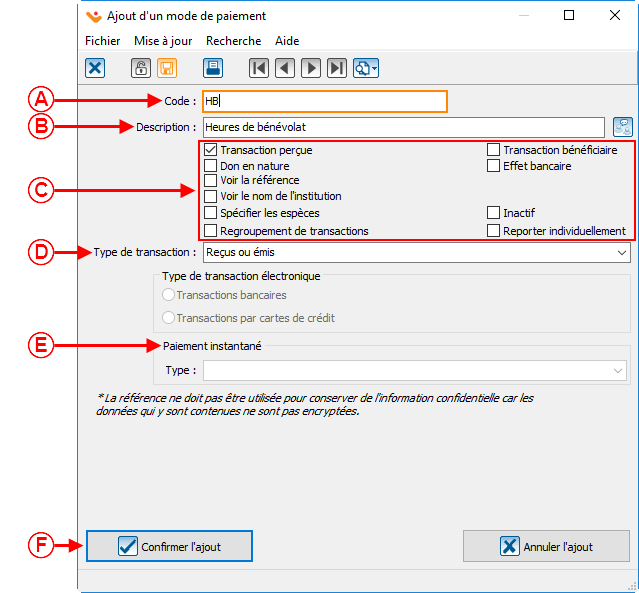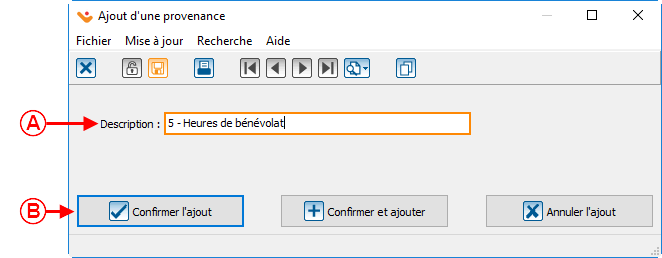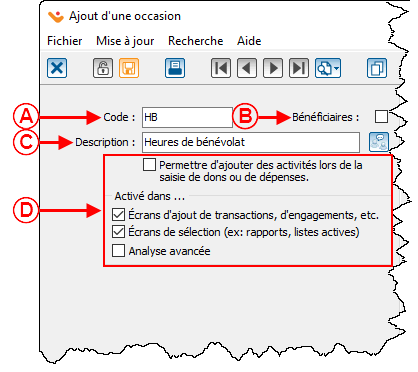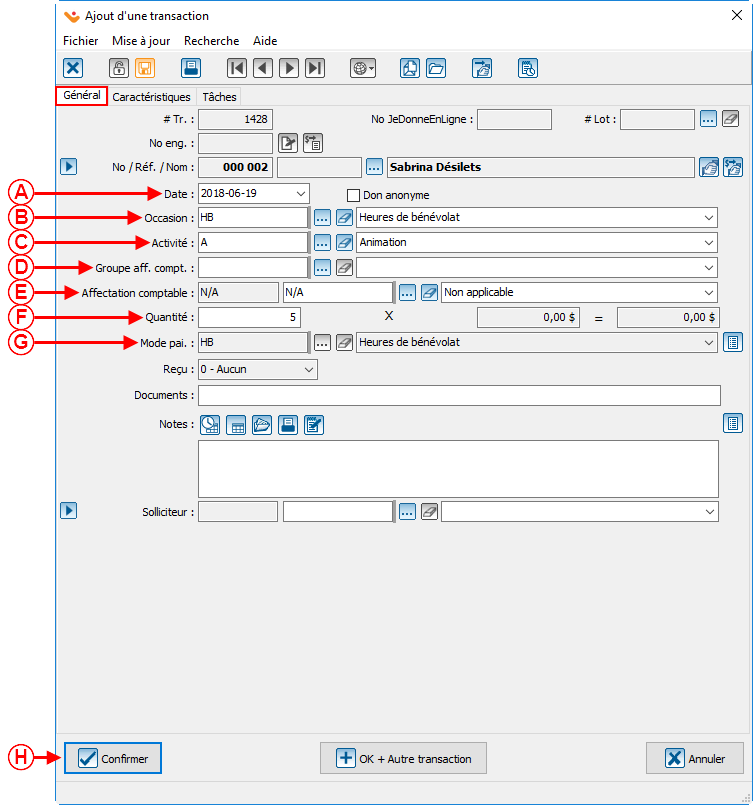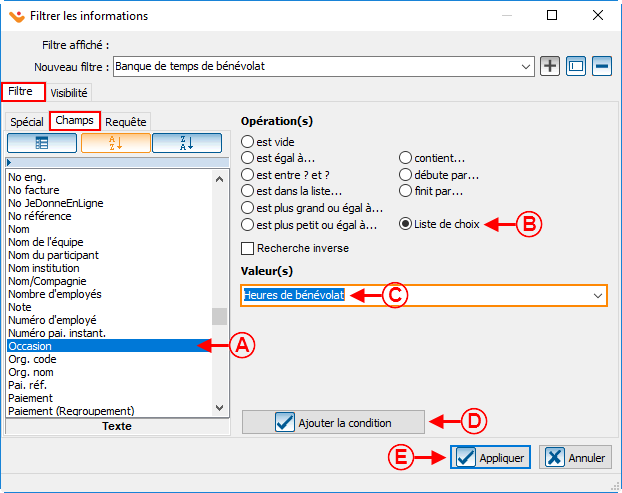ProDon:Saisie d'heures de bénévolat : Différence entre versions
(→Ajout du code de provenance) (Balise : Éditeur visuel) |
(→Ajout de l'occasion de dons) (Balise : Éditeur visuel) |
||
| Ligne 120 : | Ligne 120 : | ||
=== Ajout de l'occasion de dons<br> === | === Ajout de l'occasion de dons<br> === | ||
| − | Se rendre dans la « Gestion des occasions de dons ». Pour ce faire, à partir de la page d'accueil du logiciel, cliquer sur le menu « Transactions », puis choisir « | + | Se rendre dans la « Gestion des occasions de dons ». Pour ce faire, à partir de la page d'accueil du logiciel, cliquer sur le menu « Transactions », puis choisir « Occasions ».<br> |
{| width="200" cellspacing="1" cellpadding="1" border="1" class="wikitable" | {| width="200" cellspacing="1" cellpadding="1" border="1" class="wikitable" | ||
|- | |- | ||
| colspan="2" | | | colspan="2" | | ||
| − | Cliquer sur le bouton [[Image:Bouton Ajouter.png]] pour ajouter l'occasion de dons suivante. | + | Cliquer sur le bouton [[Image:Bouton Ajouter.png]] pour ajouter l'occasion de dons suivante. |
|- | |- | ||
| Ligne 278 : | Ligne 278 : | ||
| − | {{BasPage_ProDon_Version|5.0. | + | {{BasPage_ProDon_Version|5.0.6.1}}<br> |
Version du 30 mai 2020 à 21:11
| Saisie d'heures de bénévolat |
ATTENTION : Ce document est présentement en rédaction/révision, il est possible que certaines parties soient manquantes ou désuètes.
ATTENTION : Ce document est conçu pour la VERSION 5 de Prodon. Pour accéder au document de la version 4, cliquer ici.
Introduction
La compilation de banques de temps sert à pouvoir compter le nombre d'heures de bénévolat effectuées pour l'organisme, en gardant une trace des noms des bénévoles et du nombre d'heures que chacun a effectué. Suite à la compilation des heures, il est possible de produire un rapport des heures effectuées.
Mise en place de la structure
Avant de pouvoir compiler les heures de bénévolat, il faut d'abord mettre en place la structure, c'est-à-dire créer une affectation comptable, un mode de paiement, un code de provenance, une occasion de dons et des activités spécifiques à la compilation de banque de temps, puis créer un document maître pour le rapport.
Ajout de l'affectation comptable
Se rendre dans la « Gestion des affectations comptables ». Pour ce faire, à partir de la page d'accueil du logiciel, cliquer sur le menu « Configuration », « Comptabilité », puis choisir « ![]() Affectations comptables ».
Affectations comptables ».
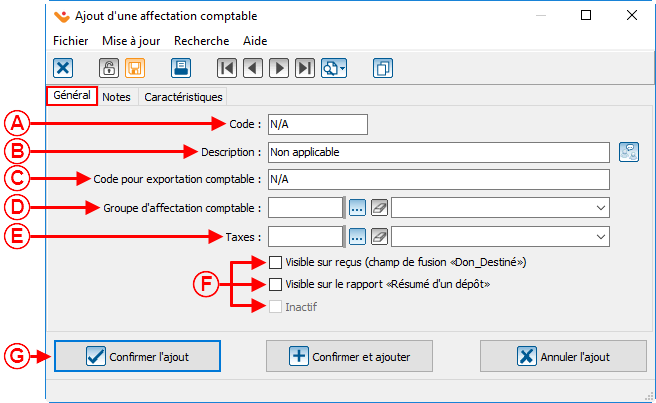 | |
|
A : Inscrire « N/A » dans le champ « Code ». |
B : Inscrire « Non applicable » dans le champ « Description ». |
|
C : Inscrire « N/A » dans le champ « Code pour exportation comptable » si le « Module intégration comptable » est actif. |
D : Si besoin, inscrire le groupe d'affectation comptable. |
|
E : Laisser le champ « Taxes » vide. |
F : Décocher toutes les cases. |
| G : Cliquez sur « |
NOTE : Cet exemple utilise N/A pour non-applicable, mais il est possible d'utiliser un autre code tel que S/O « sans objet » si désiré. |
Pour plus d'informations concernant l'ajout d'une affectation comptable, consulter cette procédure.
Ajout du mode de paiement
Se rendre dans la « Gestion des modes de paiements ». Pour ce faire, à partir de la page d'accueil du logiciel, cliquer sur le menu « Configuration », « Comptabilité », puis choisir « ![]() Modes de paiements ».
Modes de paiements ».
Pour plus d'informations concernant l'ajout d'un mode de paiement, consulter cette procédure.
Ajout du code de provenance
Se rendre dans la « Gestion des provenances ». Pour ce faire, à partir de la page d'accueil du logiciel, cliquer sur le menu « Transactions », puis choisir « Provenances ».
Pour plus d'informations concernant l'ajout d'un code de provenance, consulter cette procédure.
Ajout de l'occasion de dons
Se rendre dans la « Gestion des occasions de dons ». Pour ce faire, à partir de la page d'accueil du logiciel, cliquer sur le menu « Transactions », puis choisir « Occasions ».
Pour plus d'informations concernant l'ajout d'une occasion de dons, consulter cette procédure.
Ajout des activités de l'occasion
À partir de la fenêtre de modification de l'occasion « Heures de bénévolat », ajouter les activités en cliquant sur le bouton ![]() situé à droite de la fenêtre.
situé à droite de la fenêtre.
|
Toutes les activités de l'occasion devront avoir les options suivantes. | |
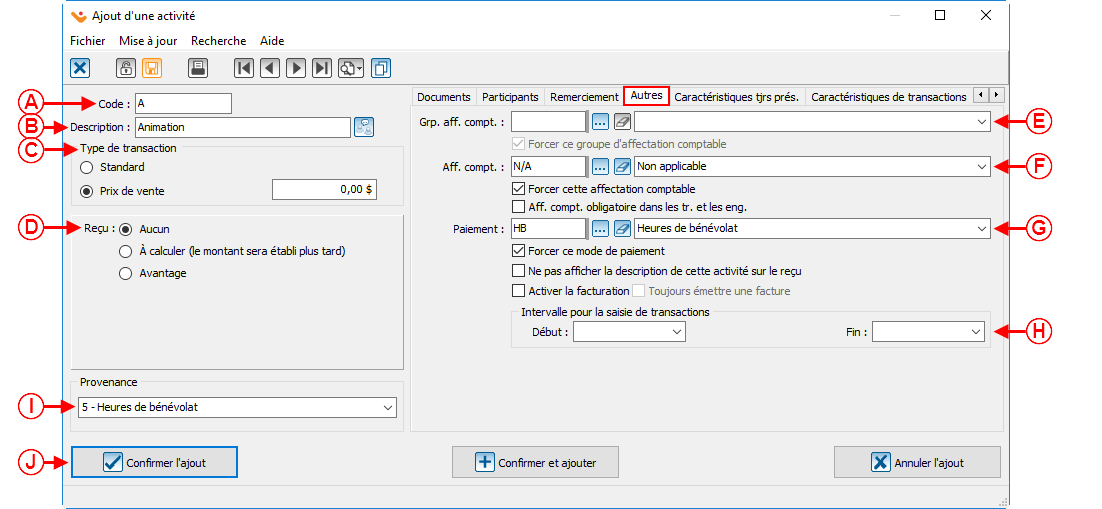
| |
|
A : Inscrire le code de l'activité désirée dans le champ « Code ». |
B : Inscrire la description de l'activité désirée dans le champ « Description ». |
|
C : Pour le champ « Type de transaction », choisir « Prix de vente », puis inscrire le prix « 0,00 $ ». |
D : Pour le champ « Reçu », sélectionner « Aucun ». |
|
E : Pour le champ « Grp. aff. compt. », choisir un groupe d'affectation comptable s'il y a lieu. |
F : Pour le champ « Aff. compt. », choisir le compte « Non applicable », créé plus tôt. Cocher également la case « Forcer cette affectation comptable », puis décocher la case « Aff. compt. obligatoire dans les tr. et les eng. ». |
|
G : Pour le champ « Paiement », choisir le mode de paiement « Heures de bénévolat », créé plus tôt. Cocher également la case « Forcer ce mode de paiement », puis décocher toutes les autres cases de la section. |
H : Ne rien inscrire dans la section « Intervalle pour la saisie de transactions ». |
| I : Pour le champ « Provenance », choisir le code de provenance « 5 - Heures de bénévolat », créé plus tôt. | J : Cliquez sur « |
Pour plus d'informations concernant l'ajout d'une activité, consulter cette procédure.
Utilisation de la structure
Ajout de temps
Se rendre dans la « Gestion des transactions ». Pour ce faire, à partir de la page d'accueil du logiciel, cliquer sur le menu « Transactions », puis choisir « ![]() Transactions ».
Transactions ».
Pour plus d'informations concernant l'ajout d'une transaction, consulter cette procédure.
Filtrer les clients qui ont effectué des heures de bénévolat
Se rendre dans l'historique des transactions. Pour ce faire, à partir de la page d'accueil du logiciel, cliquer sur le menu « Analyse », « Historique », puis choisir « ![]() Transactions ».
Transactions ».
Une fois dans l'historique des transactions, s'assurer que toutes les transactions sont affichées (qu'il n'y a pas de filtre d'appliqué).
Cliquer ensuite sur le bouton ![]() , afin de filtrer les heures de bénévolat et choisir « Ajouter un filtre » afin de pouvoir réutiliser le filtre ultérieurement.
, afin de filtrer les heures de bénévolat et choisir « Ajouter un filtre » afin de pouvoir réutiliser le filtre ultérieurement.
Après avoir cliqué sur « Ajouter un filtre », une fenêtre permettant de nommer le filtre s'ouvrira. Nommer le filtre « Banque de temps de bénévolat ».
Pour plus d'informations concernant les filtres, consulter cette procédure.
Nom du document : ProDon:Saisie d'heures de bénévolat
Version : 5.0.6.1